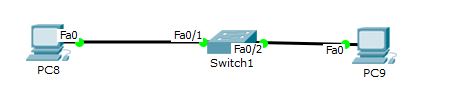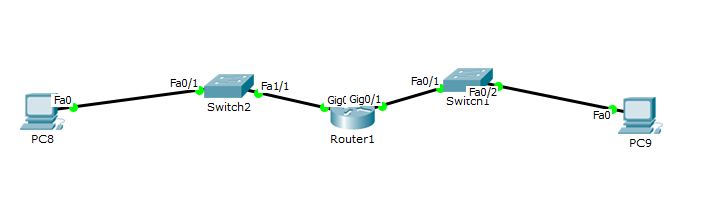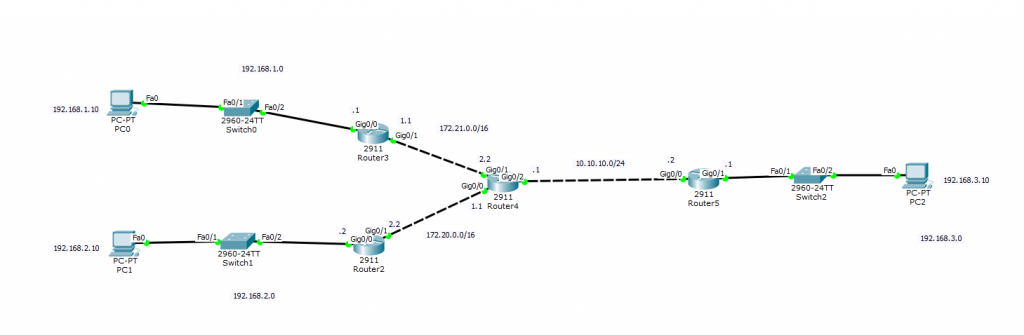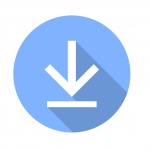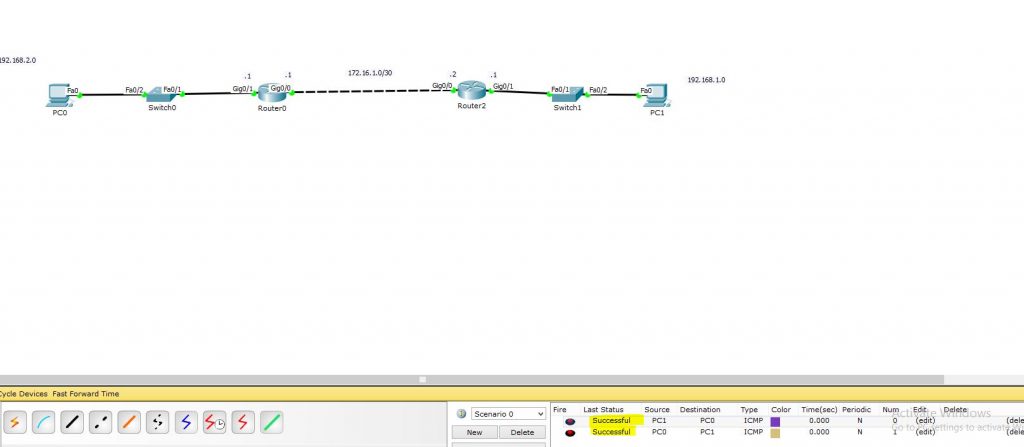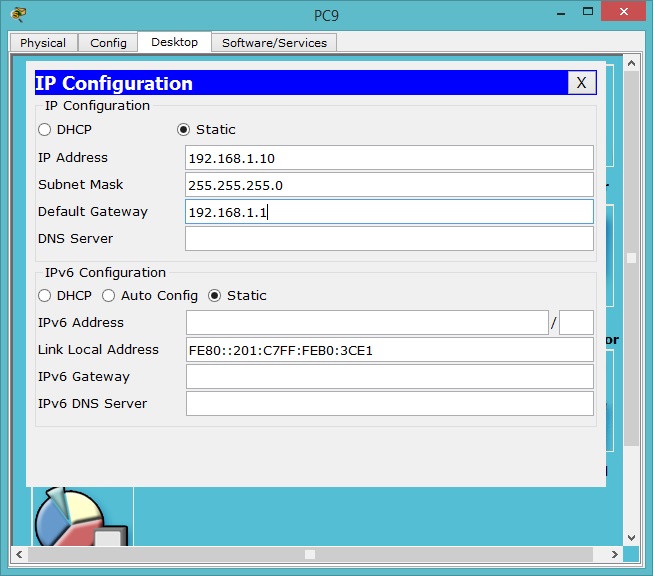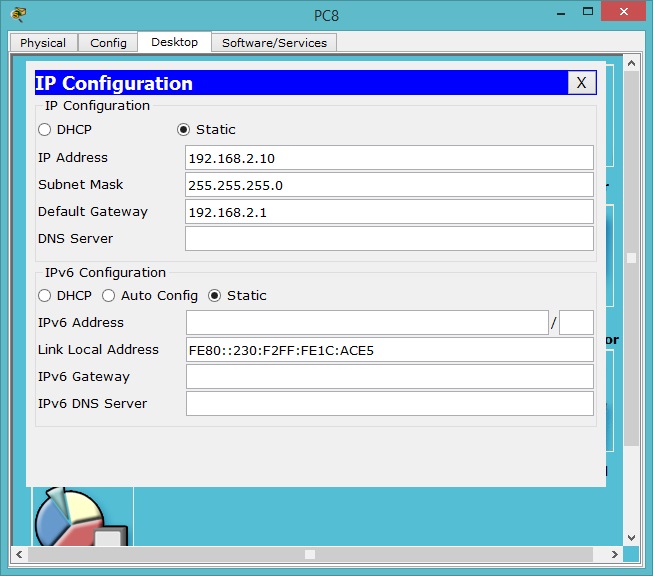הסבר על נתב,ראוטר \ Router והגדרת ניתוב
כידוע לנו ב IPv4 אנחנו בעצם מחלקים את הכתובות לרשתות לדוגמה 192.168.1.0/24 ורשת 192.168.2.0/24 הן 2 רשתות שונות לחלוטין.
זאת אומרת שאם אני אגדיר את מחשב 9 בכתובת 192.168.1.10/24 ואת מחשב 8 בכתובת 192.168.2.10/24 כמו בתמונה
ואני ארצה שהם ישלחו הודעה בינהם, האם ההודעה תגיע? לא…. כי רשת אחת לא יכולה לדבר עם רשת האחרת וזה חוק ברזל
על מנת ששני המחשבים האלו יוכלו לדבר אחד עם השני אנו נצטרך להכניס ראוטר בינהם, כך:
בשיטה זו 2 הרשתות נמצאים מצדי הראוטר ועל ידי הראוטר הם יוכלו לדבר, אך הם ידברו? על ידי טבלת IP Route Table בטבלה זו ניתן יהיה לראות רשימה של כל הפורטים ואיזה רשת נמצאת מבעד לאותו פורט
לדוגמה, אם נסתכל בתרשים, נוכל לראות שPC9 נמצא בצד ימין, נאמר שהרשת בצד ימין היא 192.168.1.0/24 והרשת בצד שמאל של מחשב PC8 זו רשת 192.168.2.0/24 אז נוכל לראות בראוטר בטבלת הניתוב שלו את הרשתות שמחוברות לאותו הפורט
כל הזכויות שמורות לטל בן שושן – Shushan.co.il
סוגי ניתוב סטטי
Static Route
הוא ניתוב הרגיל שאתם מכירים, כאשר יש לנו רשת כמו בדוגמה הזו:
ניתן לראות שבין רשת 192.168.1.0 לבין רשת 192.168.2.0 יש רשת נוספת באמצע רשת 172.16.1.0/30, עכשיו תארו לכם ש Packet מעוניין להגיע ממחשב PC1 שכתובת ה IP שלו היא 192.168.1.10 למחשב PC0 שכתובתו 192.168.2.10, עליהם לעבור דרך רשת 172.16.1.0/30, הבעיה שברגע שה Packet יגיע לRouter2, Router2 לא ידע לאיזה פורט להוציא את ה Packet כיוון שמעולם לא שמע ואינו יודע איפה נמצאת רשת זו.
על מנת להגדיר ל Router2 איפה הרשת הזו עלינו להשתמש ב Static Route (או כל פרוטוקול ניתוב, אך כרגע אנו מסבירים על Static Route) כיצד זה יראה?
Router2>Enable
Router2#Configure Terminal
Router2(config)#ip route 192.168.1.0 255.255.255.0 172.16.1.1
גם את הפקודה הזו נפרק על מנת להבין מה היא עושה:
IP Route – הפקודה שמתחילה ניתוב סטטי
192.168.2.0 – אנחנו אומרים לראוטר את הרשת שעליו ללמוד, רשת זו היא כמובן 192.168.2.0, אתם בטח שואלים מה עם רשת 172.16.1.0/30? רשת זו מחוברת ישירות (Directly Connected) ל Router2 ולכן לא צריך להגיד לו על רשת זו
255.255.255.0 –ה Subnet Mask של רשת 192.168.2.0 שהיא Prefix של 24/
172.16.1.1 – על מנת להגיע לרשת 192.168.2.0 שכרגע רשמתי לך, עליך לעבור דרך כתובת 172.16.1.1, ניתן לראות שכתובת זו משוייכת ל Router0 בפורט G0/0.
Default Static Route
תארו לכם מצב בו מגיע Packet אל הראוטר, וה Destination IP בPacket לא נמצא בטבלת הניתוב של הראוטר, מה יעשה אז הראוטר? ישמיט את ה Packet? לא… למעשה יכול להיות שהחבילה מיועדת למחשב ברשת העולמית ולא בתוך הארגון ולכן הוא לא מכיר את הIP הזה ויעביר את זה ל Default Route
על מנת להבין זאת יותר טוב קודם כל אני אציג לכם את הפקודה ואז אסביר בדיוק:
Router2>Enable
Router2#Configure Terminal
Router2(config)#ip route 0.0.0.0 0.0.0.0 171.171.171.10
הכתובת 0.0.0.0 עם Subnet Mask של 0.0.0.0 זה למעשה אומר לראוטר, כל חבילה שמגיע עם כל כתובת לא מוכרת העבר ל 171.171.171.10.
Summary Static Route
תארו לכם מצב בו יש לנו 2 רשתות 172.20.0.0/16 ורשת נוספת 172.21.0.0/16 הראוטר יכול בעצם ל"כווץ" את הרשתות האלו ל 172.20.0.0/14, על ידי כך הוא מכניס את כל הרשתות הבאות ל 172.20.0.0/14
172.20.0.0/16
172.21.0.0/16
172.22.0.0/16
172.23.0.0/16
לתוך
172.20.0.0/14
על מנת לבצע זאת, חייבים לעמוד ב2 קריטריונים:
- ניתן להכניס את הרשתות לתוך Subnet Mask קטן יותר של רשתות
- כל הרשתות הללו נמצאות מאחורי אותו הפורט
ניתן לבטל את ה Auto Summary כאשר יש להקיש
no auto-summary
דוגמה:
כעת נבדוק את Router5, ונראה את טבלת הניתוב שלו (נתייחס רק לחלק שאותו אני מסביר)
S 172.20.0.0/16 [1/0] via 10.10.10.1
S 172.21.0.0/16 [1/0] via 10.10.10.1
כעת נכנס ל Router5 ונבטל את 2 הניתובים הללו ונגדיר בעצמו את הניתוב 172.20.0.0/14 ונראה אם הכל עובד
Router(config)#no ip route 172.20.0.0 255.255.0.0 10.10.10.1
Router(config)#no ip route 172.21.0.0 255.255.0.0 10.10.10.1
Router(config)#ip route 172.20.0.0 255.252.0.0 10.10.10.1
כעת אם תבדקו תראו שהניתובים שיצרנו עדיין עובדים וחבילות מגיעות ליעדן
Floating Static Route
פיצ'ר זה אומר שניתן ליצור 2 ניתובים סטטיים לאותו היעד דרך יציאות שונות בראוטר, כך שאם חיבור אחד נפל יוכל הראוטר להעביר את החבילה דרך הנתיב השני.
יכול להיות מצב בו 2 החיבורים הם באותו המהירות \ אמינות וכו' אבל אתם צריכים לבחור באיזה דרך הוא תמיד יבחר ואיזה דרך תהיה הגיבוי שלו, מגדירים ניתוב אחד סטטי ואת הניתוב הסטטי השני משנים לו את ה Administative Distance (ניתן לקרוא באתר בהרחבה על AD) וכך רק כאשר החיבור הראשי לנתיב נופל אז הראוטר ישתמש במשני.
יוצרים נתיב סטטי אחד ונתיב שני על ידי פרוטוקול ניתוב אחר למשל OSPF שה AD שלו הוא 110 שכן הAD של סטטי הוא 1 ולכן רק כאשר הניתוב הסטטי יפול אז הניתוב של OSPF יעבוד!
לא חייב להשתמש בפרוטוקול ניתוב אחר אבל בצורה זו אתם לא צריכים להחליט על ה AD
ניתן להגדיר ידנית כך:
Router(config)#ip route 0.0.0.0 0.0.0.0 80.45.20.1
Router(config)#ip route 0.0.0.0 0.0.0.0 80.45.20.88 4
סימנתי לכם באדום את המספר 4 זה הAD שהוגדר לנתיב זה, כמו שלמדתם זה ה Default Route אז הגדרתי שכאשר הראוטר שולח Packet (כנראה לעולם) הוא ישלח דרך 80.45.20.1 ורק אם נתיב זה לא יעבוד אז דרך 80.45.20.88
Fully Specified Static Route
הסבר למונח זה הוא דיי פשוט, כאשר אנחנו מגדירים נתיב סטטי, אנחנו יכולים לרשום גם את הפורט שהוא אמור לצאת ממנו הראוטר עצמו כך:
Router2(config)#ip route 192.168.1.0 255.255.255.0 172.16.1.1
ניתן לראות בשרטוט שRouter2 , על מנת שידע להגיע לרשת 192.168.1.0 הוא צריך לצאת דרך IP 172.16.1.1 (בדיוק כמו שרשום למעלה) אבל אנחנו יכולים להוסיף לו גם את הפורט של אותו הראוטר (שוב של אותו הראוטר לא של הראוטר השני ששם כן הגדרנו את כתובת ה IP של הראוטר השני)
Router2(config)#ip route 192.168.1.0 255.255.255.0 G0/1 172.16.1.1
שימוש בטבלת ה ARP לאורך הניתוב ברשת
כאשר מחשב PC0 מעוניין לשלוח הודעה למחשב PC1 שנמצא ברשת אחרת הוא מכניס ל Destination IP שלו את ה IP של היעד אבל את ה MAC Address Destination הוא מכניס של ה Router, בגלל שאותו מחשב לא באותה רשת שלו, אין לPC0 את ה MAC Address ולכן הוא מכניס את ה MAC Address של ה Default Gateway שלו (שהוא הפורט בראוטר)
מחשב PC0 | כתובת IP: 192.168.2.10 | כתובת ה MAC של כרטיס הרשת 000A.F38D.B49B של PC0 (יציאה Fa0/0 בתמונה בצד הכי ימני)
מחשב PC1 | כתובת IP: 192.168.1.10 כתובת ה MAC של כרטיס הרשת 0090.2111.9BA5 של PC0 (יציאה Fa0/0 בתמונה בצד הכי שמאלי)
עכשיו תארו לכם Packet יוצא ממחשב PC0 למחשב PC1
Source IP: 192.168.2.10
Destination IP: 192.168.1.10
Source MAC: 000A.F38D.B49B
Destination MAC: 0090.2111.9BA5
הכל נכון, חוץ מהאחרון הDestination MAC: 0090.2111.9BA5 הייתם רוצים לחשוב ששם אנחנו שמים את ה Destination MAC של PC0, אבל מחשב PC0 אינו יודע את ה MAC של מחשב PC1 (תקראו באתר בהרחבה על ARP ותבינו שARP במחשב שולח רק MAC מאותה הרשת) הPacket האמיתי יראה כך:
Source IP: 192.168.2.10
Destination IP: 192.168.2.10
Source MAC: 000A.F38D.B49B
Destination MAC: 000B.BEEE.9A01
אתם בטח שואלים את עצמכם, מזה הMAC הזה ומאיפה הוא הגיע? ובכן הוא הפורט G0/0 של Router1 בשרטוט, כן כן ה MAC הזה הוא של ה Default Gateway של רשת 192.168.1.0: הנה תראו בעצמכם
הקשתי את הפקודה Show ARP בRouter1 על מנת לראות את הפורטים שלו והMAC Address שהוא גילה בARP
Router1#show arp
Protocol Address Age (min) Hardware Addr Type Interface
Internet 10.1.1.1 2 0004.9ACE.3201 ARPA GigabitEthernet0/1
Internet 10.1.1.2 – 000B.BEEE.9A02 ARPA GigabitEthernet0/1
Internet 192.168.2.1 – 000B.BEEE.9A01 ARPA GigabitEthernet0/0
Internet 192.168.2.10 1 000A.F38D.B49B ARPA GigabitEthernet0/0
סימנתי לכם בכתום, את ה Default Gateway של Router1 ואת ה MAC שלו של פורט G0/0 ובו ניתן לראות שזהו הMAC שהוא הכניס, כאשר Packet זה יגיע לראוטר הבא Router2 יתחיל תהליך ה De-Encapsulating ואז Encapsulating ל Layer3 אבל אך זה בדיוק נראה?
כעת החבילה הגיע ל Router1 והוא צריך להחליט על ניתוב הדרוש בדרך ל PC1 אז הוא יבצע Encalsulating ויגדיר את ה MAC Address של Router3 והוא הMAC של פורט G/0/0 :
Router2#show arp
Protocol Address Age (min) Hardware Addr Type Interface
Internet 10.1.1.1 – 0004.9ACE.3201 ARPA GigabitEthernet0/0
Internet 10.1.1.2 0 000B.BEEE.9A02 ARPA GigabitEthernet0/0
Internet 172.16.1.1 0 0007.ECC4.C301 ARPA GigabitEthernet0/1
Internet 172.16.1.2 – 0004.9ACE.3202 ARPA GigabitEthernet0/1
כעת ה Packet תוגדר כך:
Source IP: 192.168.2.10
Destination IP: 192.168.2.10
Source MAC: 000A.F38D.B49B
Destination MAC: 0004.9ACE.3201
Destination MAC: 0004.9ACE.3202
אני חושב שהבנתם את הרעיון ולכן נמשיך ישיר ל Router3 שם יקרה הדבר שאמור להיות ברור:
הPacket יגיע ל Router3 ואז הוא יבדוק מה MAC Address שהוא גילה על ידי ARP
Router3#show arp
Protocol Address Age (min) Hardware Addr Type Interface
Internet 172.16.1.1 – 0007.ECC4.C301 ARPA GigabitEthernet0/0
Internet 172.16.1.2 5 0004.9ACE.3202 ARPA GigabitEthernet0/0
Internet 192.168.1.1 – 0007.ECC4.C302 ARPA GigabitEthernet0/1
Internet 192.168.1.10 5 0090.2111.9BA5 ARPA GigabitEthernet0/1
כעת החבילה נמצאת ב Router3 ושהוא מברר את ה Destination IP שהוא 192.168.1.10 הוא מגלה שה MAC שרשום לו הוא 0090.2111.9BA5 אז הוא משנה את ה Packet לצורה הבאה
Source IP: 192.168.2.10
Destination IP: 192.168.2.10
Source MAC: 000A.F38D.B49B
Destination MAC: 0090.2111.9BA5
וזהו, כעת כל היעדים מדויקים ה MAC של PC1 והIP שלו והחבילה תגיע ליעדה, כמובן שלכל הדרך מבוצע Encapsulating ו De-Encapsulating
Encapsulating and De-Encapsulating Packets
אז כיצד ראוטר מעביר Packet שהוא קיבל בפורט מסוים לפורט אחר בראוטר?
1. הוא מבצע De-Encapsulating לFrame Data על מנת לחשוף את ה Layer 3 packet
2. הוא בוחן את שדה ה Destination IP על מנת למצוא את הנתיב הכי טוב ליעד
3. אם הוא מצא נתיב, הוא מבצע Encapsulating מחדש לFrame Layer 2 ובו ה Source וה Destination MAC Address, ואז הוא שולח אותה דרך הפורט המתאים בטבלת הניתוב
4.חשוב לדעת! ישנם סוגים שונים של Encapsulating לדוגמה כאשר מדובר ברשת רגילה אז כאשר שלב 3 מתרחש, הוא באמת מבצע Encapsulating ל Packet בחזרה ל Frame עם ה Dest + Source MAC Address
אבל במקרה שהחיבור בין ראוטר לראוטר הוא Serial Interface אין צורך שיהיה בתוך ה Frame ה Dest + Source MAC Address ולכן ה Encapsulating ל Layer 2 מתרחש ללא ה Dest + Source MAC Address
Packet Forward
ראוטרים משתמשים ב3 טכניקות להעברת Packet בינהם:
Process Switching – כאשר Packet מגיע לראוטר, הוא עובר לבדיקה של ה CPU שם הוא נפתח והCPU בודק מה היעד שלו, לאחר שהוא בודק את כתובת הIP של היעד, הוא בודק בטבלת הניתוב שלו לאיזה פורט לשלוח את ה Packet שלו ואז שולח את ה Packet, הבעיה היא שכל Packet שמגיע הוא בודק באותה הדרך, גם אם יש רצף של Packets לאותה הדרך הוא יפתח One By One וזה שיטה איטית
*שיטה זו כמעט ואינה נמצאת בראוטרים של ימנו
Fast Switching – כאשר Packet מגיע לראוטר הוא עובר לבדיקה של ה CPU, אבל כאן יש Cache שמאחסן את הנתיבים שPacket ישנים יותר עברו, כך ברגע שמגיע Pakcet והוא הראשון אז הCPU יבדוק אותו ויאחסן את המידע של הנתיב שלו ב Cache ואז כל הרצף של ה Packets הבאים יהיה מהיר יותר.
CEF – Cisco Express Forwarding – היא השיטה החדשה ביותר של סיסקו להעברת Packet בתוך הראוטר, בשיטה זו הוא בונה טבלה בשם FIB וטבלת "חברויות" של ראוטרים אחרים שמחוברים אחד לשני, כך גם אם יש שינוי ברשת, הוא משנה את זה בטבלה שלו וכאשר Packet מגיע הוא יודע ישר לאיזה יציאה לשלוח אותו גם אם היציאה השתנתה.
ניתן לראות שהוא מכיר את רשתות 192.168.1.0 ואת 192.168.2.0 על ידי כך שהם מחוברים אליו ישירות ולכן יש האות C לידם והאות L שהם לוקאליים (תוכלו לראות את ההסבר לכל אות למעלה)
מעבדה א – Static Route
להורדת המעבדה
כעת בואו נגדיר Static Route
נבנה את הרשת כך:
ניתן לראות שמצד ימין את רשת 192.168.1.0 ומצד שמאל את רשת 192.168.2.0 אבל באמצע יש רשת 172.16.1.0/30 שכן ראוטר0 לא מכיר את הרשת שמעבר לראוטר2
לכן אנחנו צריכים להגדיר לו Static Route Z זאת אומרת להגיד לראוטר0 שמעבר ל Interface 0/0 שלו יש רשת 192.168.1.0
ניכנס לRouter0
נגדיר בדיוק כמו בתמונה את הפורטים לפי הרשתות שרשמתי:
Router#conf t
Router(config)#interface g0/0
Router(config-if)#ip address 172.16.1.1 255.255.255.252
Router(config-if)#no shutdown
Router(config-if)#exit
Router(config)#interface g0/1
Router(config-if)#ip address 192.168.2.1 255.255.255.0
Router(config-if)#No Shutdown
Router(config-if)#exit
עכשיו! אנחנו בעצם מבצעים Static Route אנחנו אומרים לו שעל מנת להגיע לרשת 192.168.1.0 עליך להגיע לכתובת הIP (הקפיצה הבאה שלך על מנת להגיע לרשת 192.168.1.0) היא 172.16.1.2
ניתן לראות בתרשים שזה הפורט שמחובר לRouter2 שכן כעת אנחנו נמצאים ב Router0
Router(config)#ip route 192.168.1.0 255.255.255.0 172.16.1.2
Router#configure t
Router(config)#interface g0/1
Router(config-if)#ip address 192.168.1.1 255.255.255.0
Router(config-if)#no shutdown
Router(config-if)#exit
Router(config)#interface g0/0
Router(config-if)#ip address 172.16.1.2 255.255.255.252
Router(config-if)#no shutdown
עכשיו! אנחנו בעצם מבצעים Static Route אנחנו אומרים לו שעל מנת להגיע לרשת 192.168.2.0 עליך להגיע לכתובת הIP (הקפיצה הבאה שלך על מנת להגיע לרשת 192.168.2.0) היא 172.16.1.1
ניתן לראות בתרשים שזה הפורט שמחובר לRouter0 שכן כעת אנחנו נמצאים ב Router2
Router(config)#ip route 192.168.2.0 255.255.255.0 172.16.1.1
עכשיו בואו נסתכל בטבלת הניתוב לדוגמה של Router2
Router#show ip route
Codes: L – local, C – connected, S – static, R – RIP, M – mobile, B – BGP
D – EIGRP, EX – EIGRP external, O – OSPF, IA – OSPF inter area
N1 – OSPF NSSA external type 1, N2 – OSPF NSSA external type 2
E1 – OSPF external type 1, E2 – OSPF external type 2, E – EGP
i – IS-IS, L1 – IS-IS level-1, L2 – IS-IS level-2, ia – IS-IS inter area
* – candidate default, U – per-user static route, o – ODR
P – periodic downloaded static route
Gateway of last resort is not set
172.16.0.0/16 is variably subnetted, 2 subnets, 2 masks
C 172.16.1.0/30 is directly connected, GigabitEthernet0/0
L 172.16.1.2/32 is directly connected, GigabitEthernet0/0
192.168.1.0/24 is variably subnetted, 2 subnets, 2 masks
C 192.168.1.0/24 is directly connected, GigabitEthernet0/1
L 192.168.1.1/32 is directly connected, GigabitEthernet0/1
S 192.168.2.0/24 [1/0] via 172.16.1.1
ניתן לראות שיש לנו S לפני הרשת 192.168.2.0 ואפילו הוא רושם לנו דרך איזה כתובת IP הוא מגיע אל הרשת הזו הS כמובן מסמל Static שכן זהו ניתוב סטטי
כעת נבצע בדיקה של שליחה
להורדת המעבדה (מוכנה)
מעבדה ב – Directly Connected Networks
אז בואו נגדיר את הפורט ותוכלו לראות אך בדיוק זה עובד..
דבר ראשון שאנחנו צריכים להגדיר לראוטר זה שהיציאה 0/1 היא רשת 192.168.1.0, אז אך עושים את זה? מגדירים את ה Default Gateway שלנו במחשבים שאנו רוצים, נאמר החלטתי שה Default Gateway של המחשב PC9 הוא 192.168.1.1/24
עכשיו נלך לראוטר ונגדיר לו שהיציאה 0/1 היא למעשה 192.168.1.1 כך, שברגע שהמחשב ירצה לשלוח הודעה וההודעה ממוענת לכתובת IP שאינה נמצאת ב Subnet שלו לדוגמה הוא מעוניין לשלוח הודעה ל 192.168.10.50
המחשב ידע לשלוח את ההודעה ישר ל Default Gateway שלו שהוא 192.168.1.1 ושם ייאלץ הראוטר לבדוק אם הוא מכיר את הרשת הזו, אם אינו מכיר ההודעה תיפול ולא תעבור…
עכשיו נבצע את אותו דבר במחשב PC8 רק שהפעם הרשת היא 192.168.2.0 וה Default Gateway הוא 192.168.2.1
כעת נגדיר נכנס לראוטר ונכנס ל Interface 0/1 ואז נגדיר לו שהכתובת של יציאה זו היא 192.168.1.1
Router#conf t
Router(config)#interface gigabitEthernet 0/1
Router(config-if)#ip address 192.168.1.1 255.255.255.0
Router(config-if)#no shutdown
כעת ניכנס ל Interface 0/0 ונגדיר לו שהIP שלו הוא 192.168.2.1
Router#conf t
Router(config)#interface gigabitEthernet 0/0
Router(config-if)#ip address 192.168.2.1 255.255.255.0
Router(config-if)#no shutdown
כעת נשלח הודעה ממחשב 8 ל9 והפוך
עד כה, ביצענו ניתוב דיי פשוט אבל מה קורה הרשת יותר גדולה? עם יותר ראוטרים?
אנחנו נאלץ לבצע ניתוב סטטי על מנת לומר לראוטר איזה רשתות נמצאים מעבר לרשתות שהוא מכיר.
נסתכל על התרשים הבא
נוכל לראות שיש רשת 192.168.3.0/24 שנמצאת במקום בו Router 1 אינו מכיר, ולכן אינו יודע על הקיום של רשת זו ולכן נצטרך להגדיר Static Route
לפני זה נלך לRouter1 ונבדוק מה יש בטבלת ה Route שלו
Router# show ip route
Codes: L – local, C – connected, S – static, R – RIP, M – mobile, B – BGP
D – EIGRP, EX – EIGRP external, O – OSPF, IA – OSPF inter area
N1 – OSPF NSSA external type 1, N2 – OSPF NSSA external type 2
E1 – OSPF external type 1, E2 – OSPF external type 2, E – EGP
i – IS-IS, L1 – IS-IS level-1, L2 – IS-IS level-2, ia – IS-IS inter area
* – candidate default, U – per-user static route, o – ODR
P – periodic downloaded static route
Gateway of last resort is not set
192.168.1.0/24 is variably subnetted, 2 subnets, 2 masks
C 192.168.1.0/24 is directly connected, GigabitEthernet0/1
L 192.168.1.1/32 is directly connected, GigabitEthernet0/1
192.168.2.0/24 is variably subnetted, 2 subnets, 2 masks
C 192.168.2.0/24 is directly connected, GigabitEthernet0/0
L 192.168.2.1/32 is directly connected, GigabitEthernet0/0